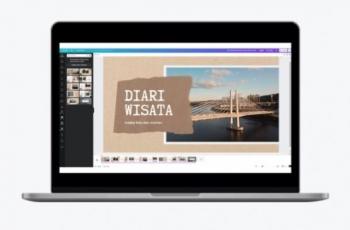Cara Membuat PowerPoint di HP, Tetap Profesional dengan Perangkat Terbatas
Tutorial lengkap membuat dan mengedit PPT di HP: mudah, praktis, dan tetap terlihat profesional.
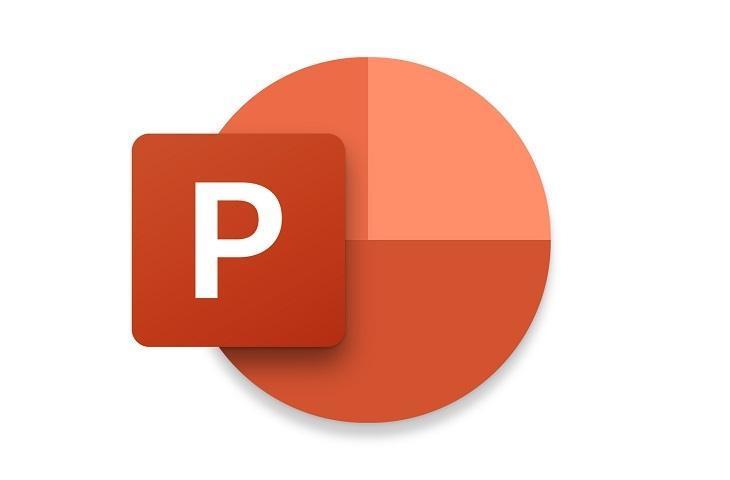
Microsoft PowerPoint- Berikut panduan lengkap cara membuat PowerPoint di HP. (Microsoft)
Hitekno.com - Membuat presentasi PowerPoint (PPT) kini tidak lagi terbatas pada laptop atau komputer. Dengan perkembangan aplikasi mobile, Anda bisa menyusun hingga mengedit presentasi langsung dari HP.
Membuat presentasi dalam bentuk PPT tentu sangat membantu bagi mahasiswa, pekerja kantoran, maupun profesional yang sering berpindah tempat dan membutuhkan fleksibilitas.
Meski menggunakan perangkat terbatas, presentasi yang dibuat tetap bisa terlihat profesional. Berikut panduan lengkap cara membuat PowerPoint di HP.
Cara Membuat dan Mengedit PPT di HP
Membuat PPT di HP
1. Membuat PPT dengan WPS Office
- Unduh dan install aplikasi WPS Office dari Play Store atau App Store.
- Buka aplikasi, klik ikon Plus (+) di pojok kanan bawah, lalu pilih presentasi baru.
- Pilih template desain yang tersedia atau gunakan desain kosong.
- Tambahkan slide baru, masukkan teks, gambar, video, atau elemen lain dengan fitur insert.
- Simpan presentasi ke penyimpanan HP atau ekspor ke PDF jika diperlukan.
2. Membuat PPT dengan Microsoft PowerPoint
- Unduh aplikasi Microsoft PowerPoint di HP.
- Masuk menggunakan akun Microsoft.
- Klik tombol "+" untuk membuat presentasi baru atau gunakan template yang tersedia.
- Tambahkan slide, edit teks, serta sisipkan gambar atau elemen lain seperti di versi desktop.
- Simpan dan bagikan presentasi langsung dari aplikasi.
3. Membuat PPT dengan Google Slides
- Unduh aplikasi Google Slides lalu login dengan akun Google.
- Tap tombol "+" untuk membuat presentasi baru, pilih tema yang sesuai.
- Edit slide dengan menambahkan teks, gambar, atau elemen lain.
- File otomatis tersimpan di Google Drive dan bisa diakses kapan saja.
4. Membuat PPT dengan Canva
- Unduh aplikasi Canva lalu daftar atau masuk.
- Klik tanda "+" kemudian pilih format presentasi (16:9).
- Pilih tema, tambahkan slide, dan edit sesuai kebutuhan.
- Presentasi tersimpan di akun Canva dan bisa diedit online kapan pun.
Mengedit PPT di HP
Baca Juga: Cara Isi Ulang Koin TikTok Pakai Pulsa, Dijamin Mudah, Cepat, dan Anti Ribet!
1. Mengedit dengan WPS Office
- Buka aplikasi WPS Office.
- Pilih menu "Buka" lalu cari file PPT yang ingin diedit.
- Klik tombol "Edit" di pojok kiri atas.
- Ubah teks, tambahkan gambar, video, suara, tabel, atur font, atau beri efek transisi.
- Simpan kembali setelah selesai.
2. Mengedit dengan Microsoft PowerPoint
- Buka aplikasi PowerPoint dan login ke akun Microsoft.
- Cari dan buka file PPT dari penyimpanan HP atau cloud.
- Klik ikon pensil untuk mengedit slide.
- Lakukan perubahan pada teks, gambar, layout, atau elemen lain.
- Simpan file untuk menyimpan hasil edit.
3. Mengedit dengan Google Slides
- Buka aplikasi Google Slides.
- Pilih file presentasi dari Google Drive.
- Tap slide yang ingin diubah, lalu edit teks atau tambah elemen lain.
- Semua perubahan otomatis tersimpan di Google Drive.
Membuat dan mengedit PPT di HP sangat mungkin dilakukan tanpa mengurangi profesionalitas presentasi.
Dengan memanfaatkan aplikasi seperti WPS Office, Microsoft PowerPoint, Google Slides, atau Canva, Anda bisa menyusun materi, menambahkan elemen visual, hingga mengedit slide kapan pun dibutuhkan.
Fleksibilitas ini membuat pekerjaan lebih praktis meski hanya mengandalkan perangkat terbatas.